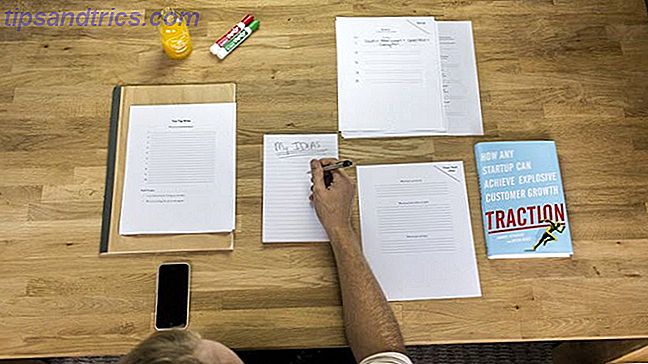Dimenticare o perdere la password non è mai un'esperienza piacevole, soprattutto quando si tratta della password dell'account amministratore sul PC Windows. Tuttavia, non passare a un ripristino di fabbrica completo. 4 modi per ripristinare le impostazioni di fabbrica del computer Windows 4 modi per ripristinare le impostazioni di fabbrica del computer Windows Un ripristino delle condizioni di fabbrica è il modo più rapido e semplice per tornare alla normalità. Non solo pulisce il tuo computer, ma funziona anche a prestazioni ottimali. Leggi di più troppo rapidamente, in quanto vi sono diversi metodi per recuperare la password con il minimo sforzo e senza problemi.
Se stai cercando di accedere a un sistema di seconda mano dimenticato da tempo o stai semplicemente cercando di ricordare ciò che imposti come password Prova la tua forza con lo stesso strumento Gli hacker usano testare la forza della password con lo stesso strumento Hacker Usa La tua password è sicura? Gli strumenti che valutano la forza della tua password hanno una scarsa precisione, il che significa che l'unico modo per testare realmente le tue password è cercare di infrangerle. Diamo un'occhiata a come. Per saperne di più, questa guida ti darà l'accesso di cui hai bisogno senza troppa fatica.
1. Recupera la tua password online
Da Windows 8.1, account utente Come Microsoft ha revisionato gli account utente in Windows 8 Come Microsoft ha revisionato gli account utente in Windows 8 Che succede con gli account utente in Windows 8? Non è complicato: Microsoft vuole che tutti utilizzino un account online per accedere al proprio sistema operativo desktop. Certo, offrono un equivalente offline, ma ... Leggi di più sono stati inseriti nell'ecosistema Microsoft più ampio 5 Suggerimenti sulla sicurezza da tenere in considerazione quando si utilizza un account Microsoft 5 Suggerimenti sulla sicurezza da tenere in considerazione quando si utilizza un account Microsoft Non è possibile utilizzare gran parte di la nuova interfaccia utente di Windows 8 senza un account Microsoft. L'account per l'accesso al tuo computer è ora un account online. Ciò solleva problemi di sicurezza. Leggi di più . Per accedere a Windows, la maggior parte delle persone utilizza ora un account Microsoft. Mentre alcuni utenti sono stati pronti a criticare questa mossa come è successo, è difficile obiettare che ha un impatto positivo su quanto sia facile recuperare la password Come recuperare un account Microsoft hackerato e prevenire futuri attacchi Come recuperare un account Microsoft hackerato Prevenire attacchi futuri Gli account Microsoft vengono utilizzati per l'archiviazione di file OneDrive, e-mail di Outlook.com, conversazioni Skype e persino per l'accesso a Windows 8. È necessario recuperare l'account Microsoft se è stato compromesso. Ecco come Leggi di più .

Visita lo strumento di recupero della password di Windows Live sul sito Web di Microsoft e avrai accesso al tuo sistema in pochissimo tempo. Questo è di gran lunga il metodo più semplice per reimpostare le credenziali, ma dipende dal fatto che il tuo sistema sia aggiornato e abbia accesso a una connessione Internet.
2. Utilizzare un disco di installazione di Windows
Questo metodo richiede un po 'di lavoro da parte tua, ma in un pizzico, potrebbe essere l'unica opzione a tua disposizione. Per iniziare, preparare una copia del disco di installazione di Windows e prepararsi ad aggrovigliare con qualche input da riga di comando 5 Client Twitter Slimline e Command Line per Ubuntu 5 Slimline e client Twitter della riga di comando per Ubuntu Per un po ', la comunità Linux è stata disperatamente pianto per un buon client Twitter. Abbiamo deciso di esaminare l'attuale panorama del client Twitter di Linux, alla ricerca di app leggere e utilizzabili, con risultati interessanti. Leggi di più .
Avviare dal disco di installazione e selezionare Ripristina il computer quando l'opzione viene visualizzata sullo schermo, continuando attraverso il processo fino a quando non si raggiunge l'opzione per utilizzare un prompt dei comandi . Digitare c: \ windows \ system32 \ sethc.exe c: \ per eseguire il backup di Sticky Keys, quindi utilizzare "copia c: \ windows \ system32 \ cmd.exe c: \ windows \ system32 \ sethc.exe" (senza citazioni) per sovrascriverlo con il file prompt dei comandi. A questo punto, riavvia il computer.
Una volta tornati alla schermata della password, premi cinque volte di seguito il tasto Maiusc. Di solito, si aprirà la finestra di dialogo Tasti permanenti, ma al suo posto si aprirà una nuova finestra del prompt dei comandi. Da lì, è sufficiente digitare il nome utente e la password desiderata. Per istruzioni più dettagliate, consulta la guida completa a questo metodo su How To Geek.
3. Creare un disco di reimpostazione password
Come per molti aspetti dell'informatica, la soluzione migliore per un problema è spesso prendere i provvedimenti per rimediare molto prima che il problema si presenti. Con un po 'di pianificazione del futuro, puoi essere certo di non essere mai catturato da una password smarrita.
Innanzitutto, è necessaria un'unità flash che può essere utilizzata esclusivamente come strumento di recupero della password. Collegalo al computer e cerca "disco di ripristino password": se utilizzi una versione di Windows senza funzionalità di ricerca, dovrai passare a questa opzione nel Pannello di controllo tramite Account utente .

Il sistema ti condurrà attraverso una breve procedura guidata, in cui inserirai la tua password corrente e autorizzerai l'unità a funzionare come una "chiave" nel caso dovessi dimenticare quella password. Naturalmente, se cambi la tua password Come cambiare la password su qualsiasi desktop o dispositivo mobile Come cambiare la password su qualsiasi desktop o dispositivo mobile La tua password è l'unica cosa che si frappone tra un estraneo e i tuoi dati più privati. Quando è stata l'ultima volta che hai aggiornato la password del tuo dispositivo? Ti mostriamo come cambiarlo adesso. Leggi di più quindi l'unità non funzionerà più e dovrai ripetere la procedura.
Dovrebbe essere ovvio che il disco per la reimpostazione della password dovrebbe essere controllato con attenzione. Ovviamente, non è utile per te se si perde, ma se cade nelle mani sbagliate, può essere un serio problema di sicurezza.
4. Usa ntpasswd
La maggior parte degli utenti in genere non usa software di terze parti per aiutare con le malattie del sistema operativo o quando sono coinvolte le password. Tuttavia, se stai utilizzando una versione molto vecchia di Windows o stai lavorando con un sistema che non ha una connessione Internet, potresti non avere altra opzione.
Al momento della scrittura, ntpasswd ha una buona reputazione per la risoluzione dei problemi di password dell'amministratore senza effetti collaterali indesiderati. È uno strumento semplice che fa il suo lavoro con il minimo sforzo.
Per iniziare, scarica qui lo strumento e copialo su un'unità flash, un CD o un dischetto, a seconda del tipo di storage che il tuo sistema accetterà. Se stai usando un CD, dovrai masterizzare l'ISO sul disco usando una delle tante applicazioni disponibili gratuitamente sul web CDBurnerXP - Un ottimo strumento di masterizzazione per CD DVD, Blu-Rays e ISO [Windows] CDBurnerXP - Un grande strumento di masterizzazione per CD DVD, Blu-Rays e ISO [Windows] I dischi ottici non sono per sempre, ma anche se stanno perdendo importanza, i DVD e i dischi Blu-Ray sono ancora un ottimo supporto per i backup a lungo termine, dato che li conservi correttamente e non usarli come ... Per saperne di più. Accendi il PC in questione, avviando da qualsiasi metodo tu abbia scelto di utilizzare.
Carica i driver se il tuo computer non lo fa automaticamente, quindi seleziona il disco su cui è installato Windows. Potrebbe quindi essere richiesto di navigare verso l'installazione stessa su tale unità. Seleziona Modifica password e sarai in grado di scegliere una nuova password - prova a ricordarla questa volta?
Hai un'altra soluzione facile per i problemi di password dell'amministratore? Condividilo con altri utenti nella sezione commenti qui sotto.